Podle TechieWriter
Jak odstranit ochranu proti zápisu z jednotky USB: - Někdy se při pokusu o zápis na jednotku USB zobrazí výstražné pole, které říká, že jednotka USB, na kterou se pokoušíte zapisovat, je chráněna proti zápisu. Nebo řekněme, že chcete naformátovat jednotku USB. Pak také, pokud je disk chráněn proti zápisu, obdržíte stejné upozornění. V takových případech možná budete chtít odstranit ochranu proti zápisu z jednotky. Zde jsme vysvětlili nejjednodušší a nejrychlejší řešení tohoto problému v několika málo krocích. Koukni na to!
KROK 1
- zmáčkni VYHRAJ + R společně spusťte Běhdialogové okno. Když se otevře, zadejte regedita zasáhnout vstoupitklíč.
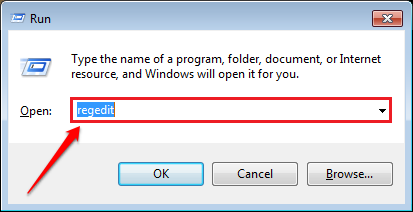
KROK 2
- Jako další musíte přejít na následující cestu, jak je znázorněno na níže uvedeném snímku obrazovky:
HKEY_LOCAL_MACHINE -> SYSTÉM -> CurrentControlSet -> řízení
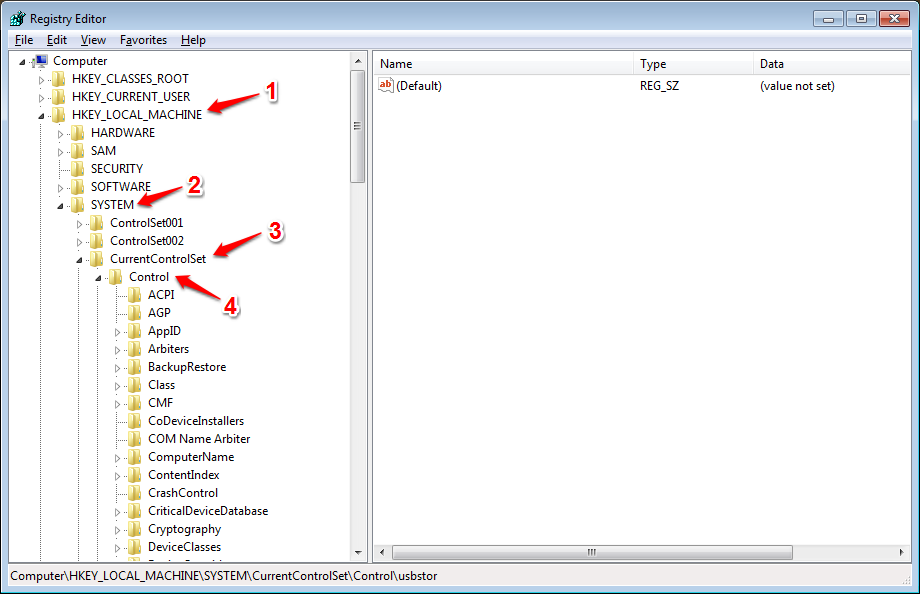
KROK 3
- Nyní pod Řízeníklíč, musíte hledat klíč s názvem StorageDevicePolicies.
- Pokud už nějaký existuje, můžete přejděte rovnou ke kroku 5.
- Jinak klikněte pravým tlačítkem na klíč Řízení, klikněte na Novýa pak dál Klíč.
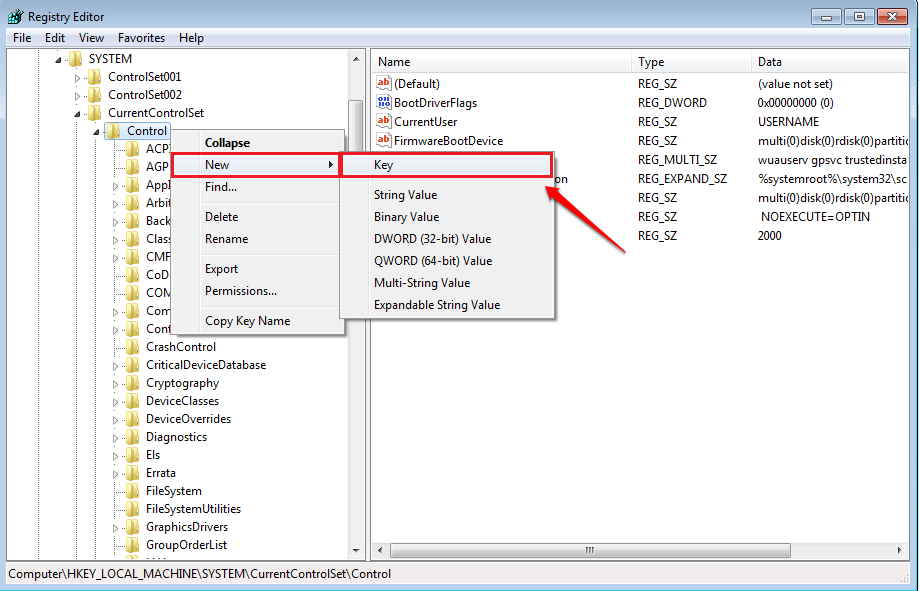
KROK 4
- Pojmenujte nově vytvořený klíč jako StorageDevicePolicies.
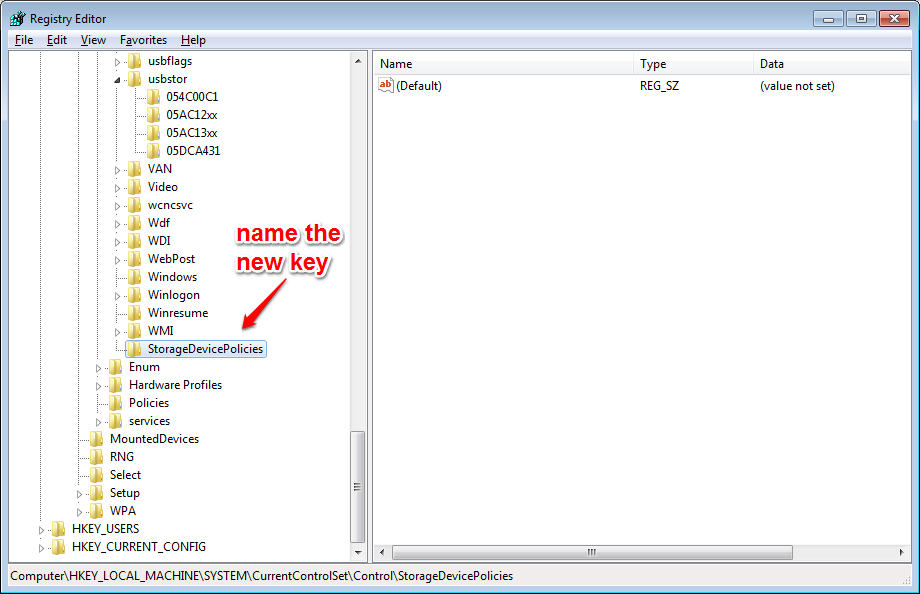
KROK 5
- Klikněte na nově vytvořené StorageDevicePoliciesv levém podokně okna a v pravém podokně okna musíte vytvořit nová 32bitová hodnota DWORD. Klikněte pravým tlačítkem kdekoli na prázdné místo v pravém podokně okna a klikněte na Novýa potom dál Hodnota DWORD (32bitová).
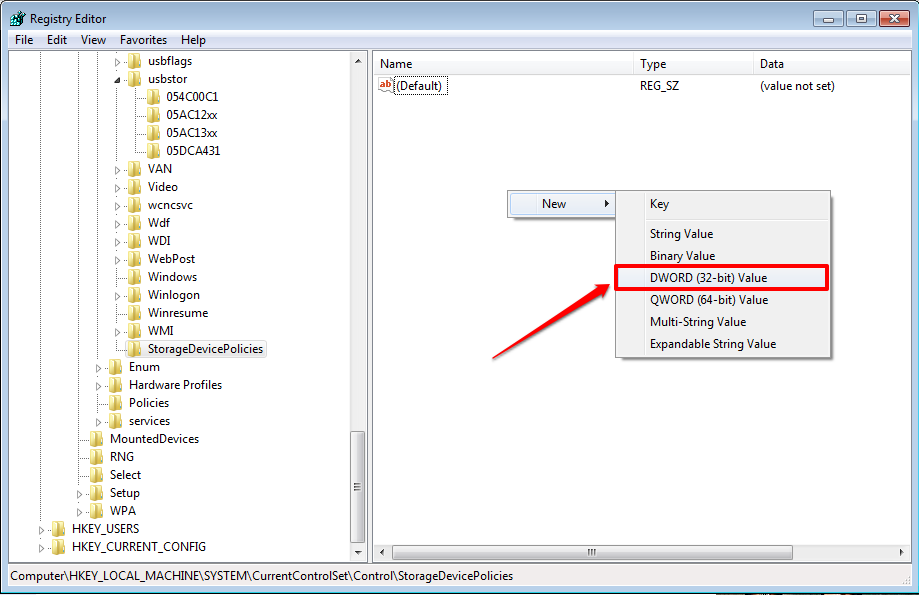
KROK 6
- Pojmenujte nově vytvořenou hodnotu DWORD WriteProtecta poklepáním na něj upravte jeho hodnotová data. Chcete-li deaktivovat ochranu proti zápisu z jednotky USB, nastavte hodnotu v Hodnotové údaje pole do 0.
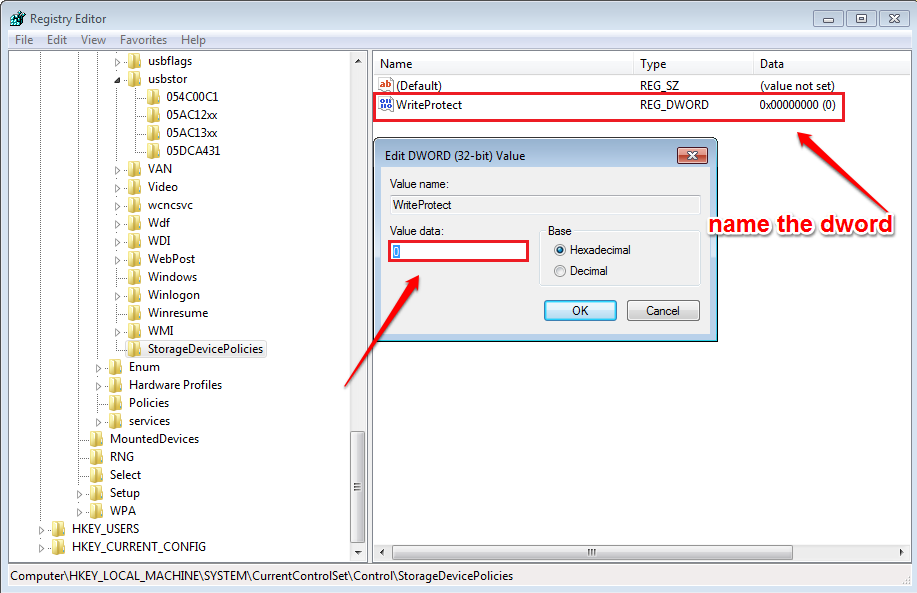
To je ono. Nyní je ochrana proti zápisu na vašem USB deaktivována.
Poznámka: - Už se nemusíte starat o formátování jednotky USB chráněné proti zápisu. Děkujeme, že jste si při čtení článku našli čas.


